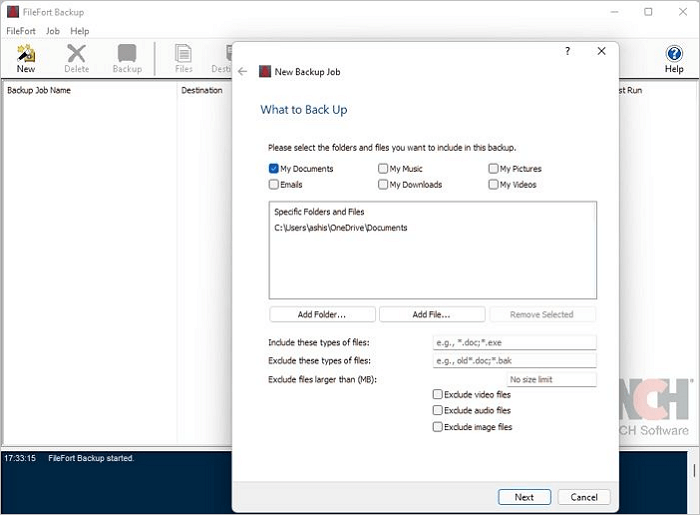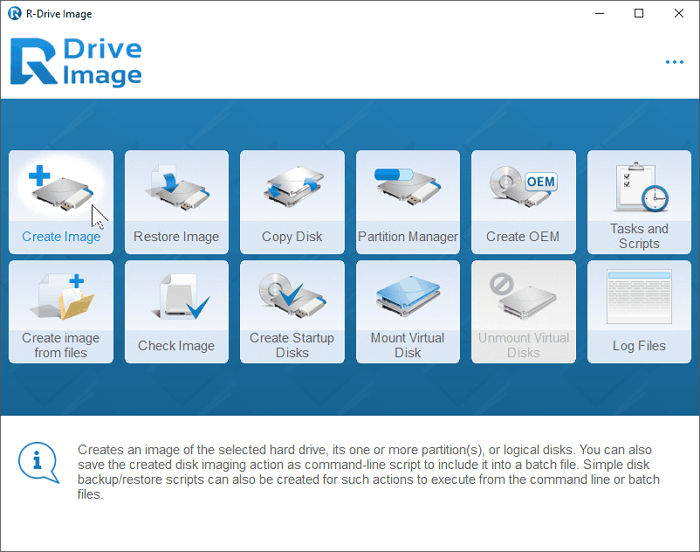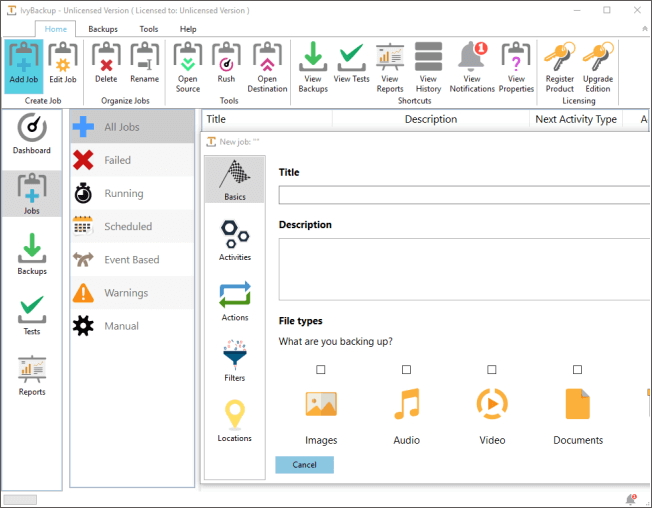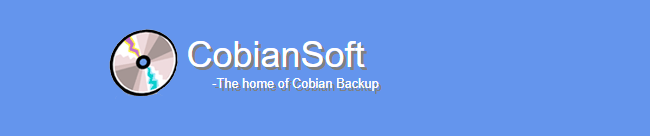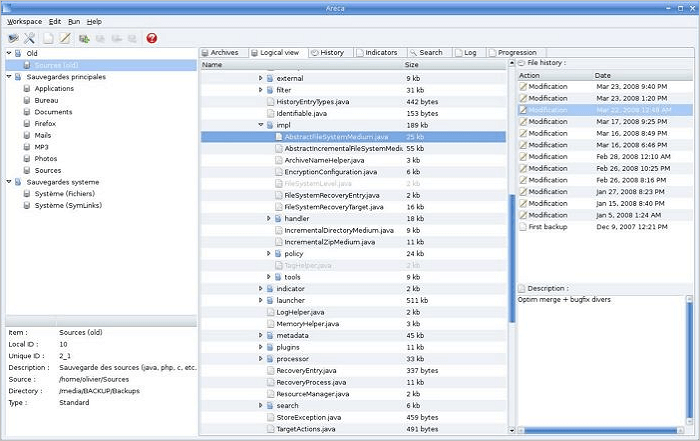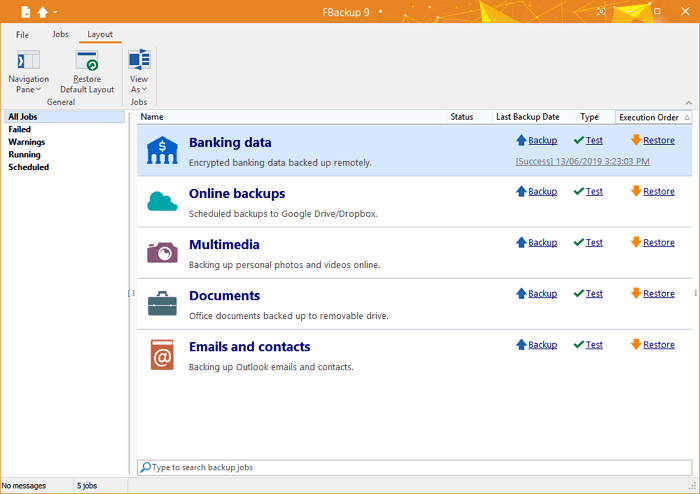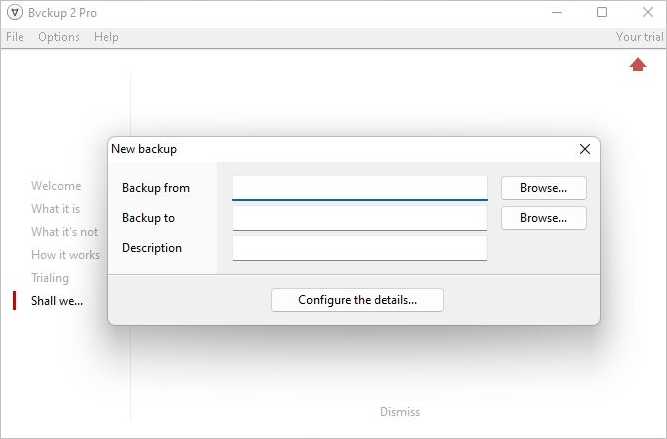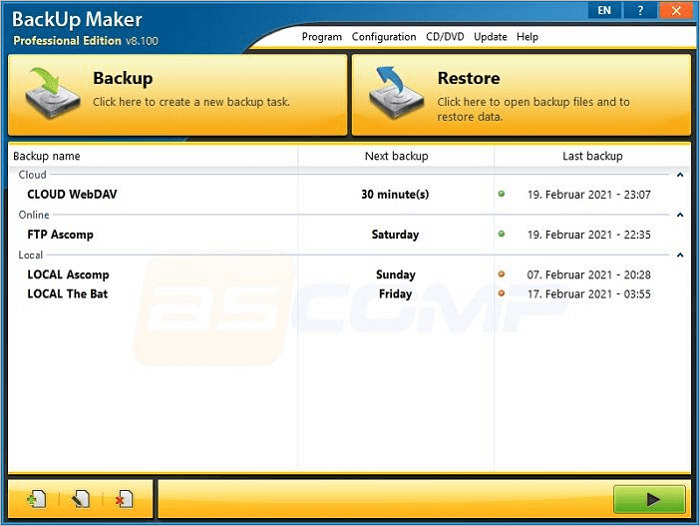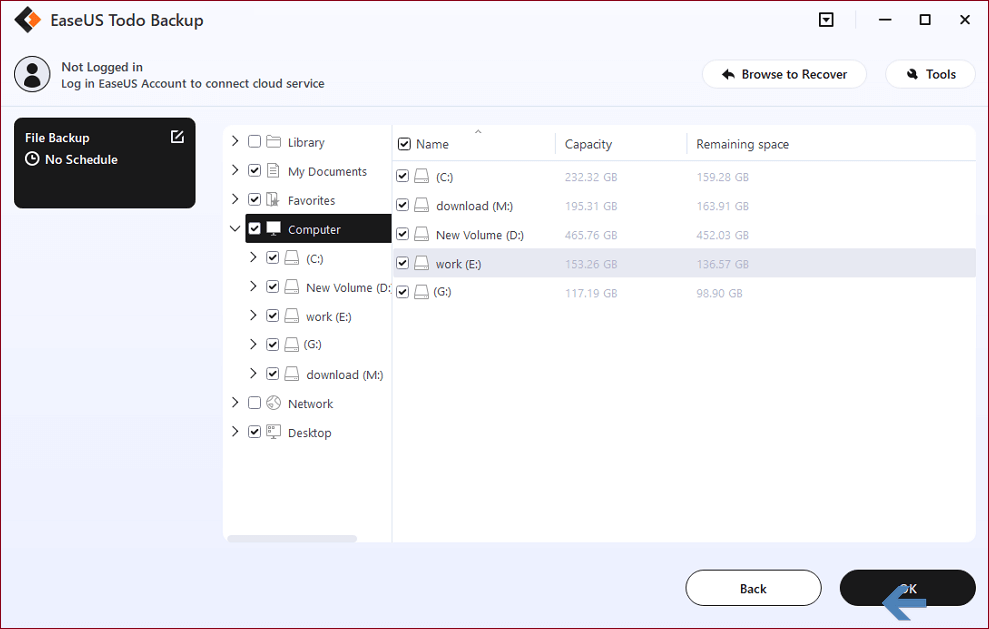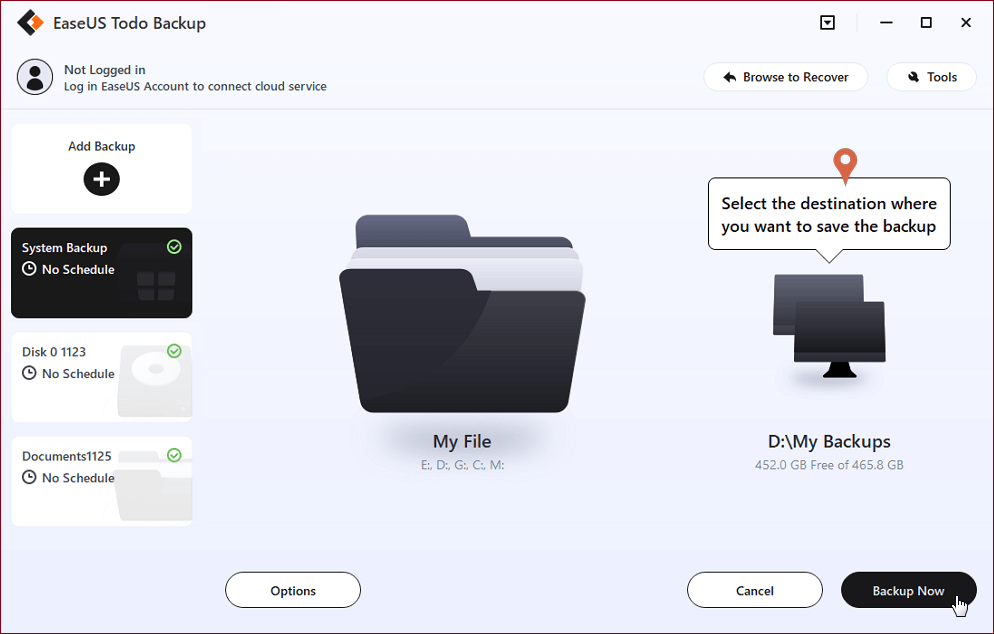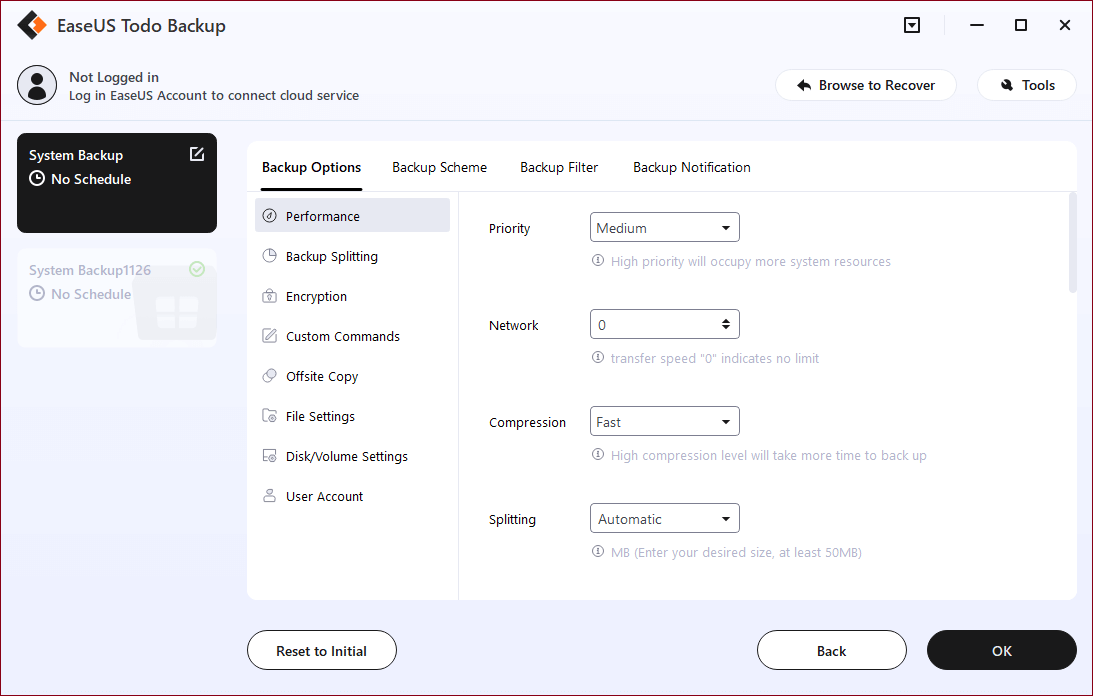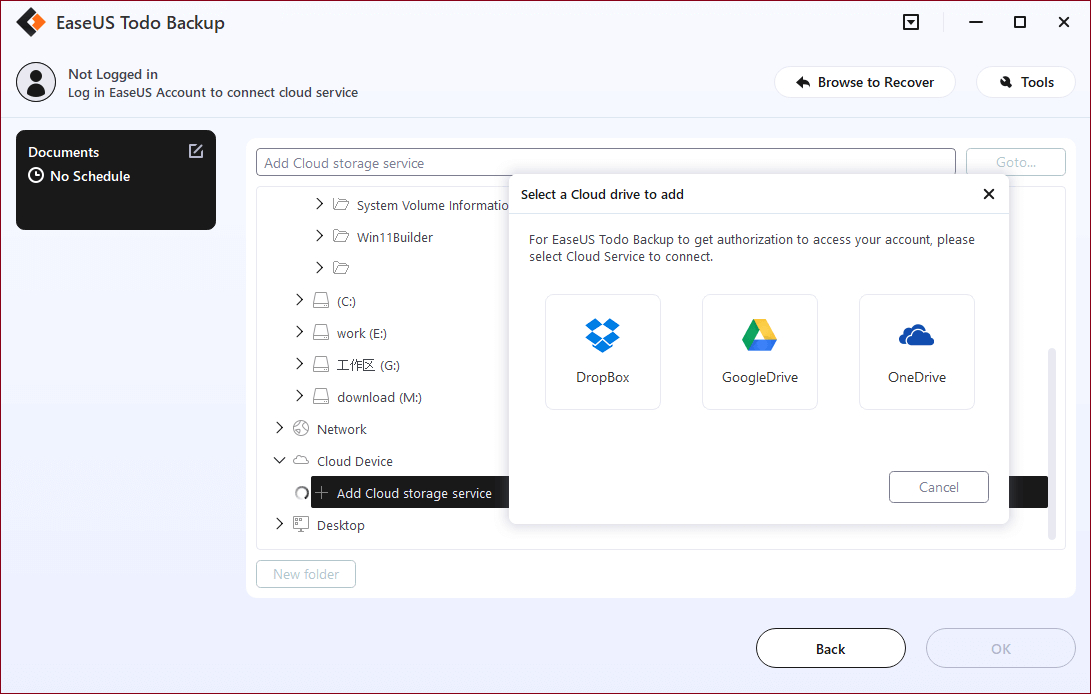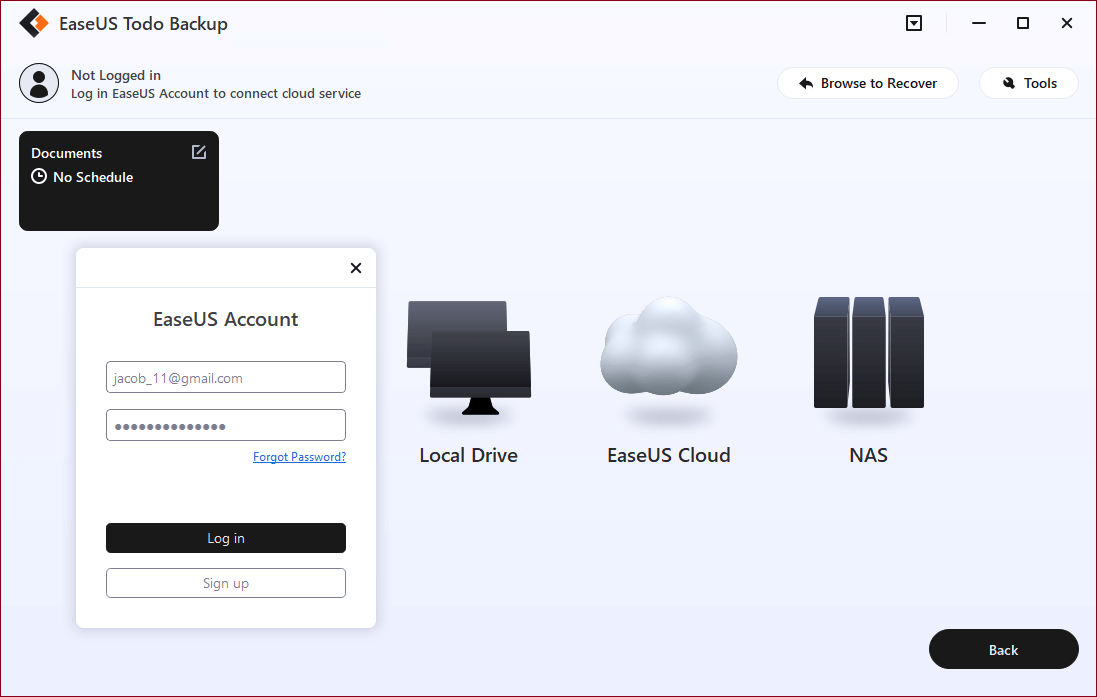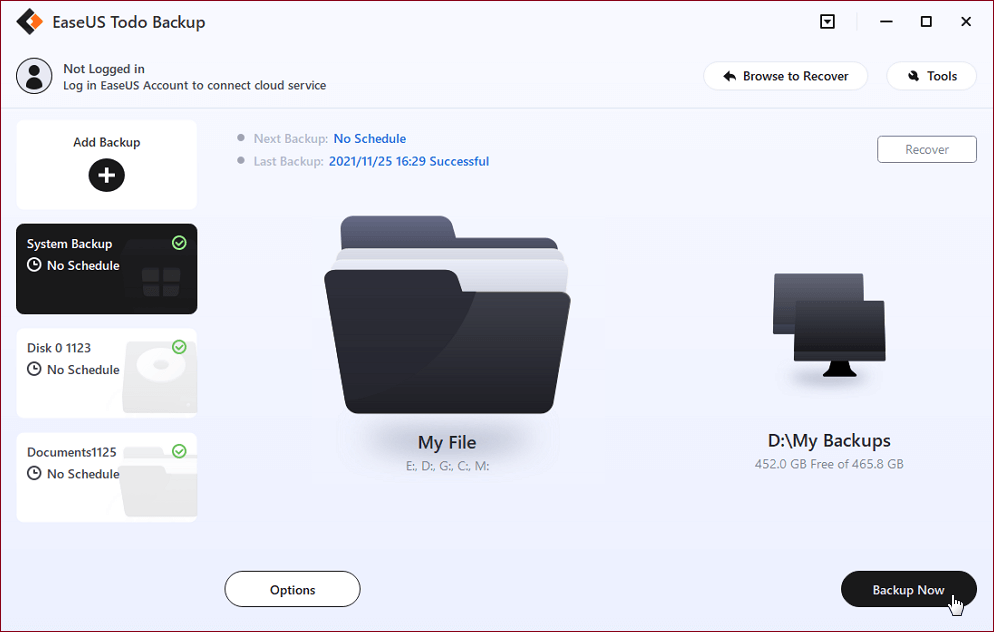Wat is offline back-upsoftware?
Stel dat u prestatieproblemen op uw apparaat ervaart of overweegt uw pc of Windows te upgraden of naar reparatie te sturen; het is essentieel om uw gegevens veilig op te slaan. Zo helpt een back-up.
Terwijl back-up online en offline werkt, kunt u met de laatste uw pc herstellen zonder internet. Niet alleen dat, het is ook meteen beschikbaar. U kunt uw back-upgegevens opslaan op een ander systeem of een externe schijf zoals een USB, cd, dvd of iets dergelijks.
Dus, als je je afvraagt wat de Top 10 offline back-upsoftware aanbevolen in 2022 is, hebben we je gedekt!
Offline back-up versus online back-up
De gebruikers gebruiken zowel offline back-up als online back-up. Velen geven tegenwoordig de voorkeur aan alleen online back-up, en zelfs sommige offline back-upsoftware is online functioneler. Wat zijn de belangrijkste verschillen die ze delen? Welke is beter? Als je erover nadenkt, hebben we een antwoord!
Offline back-up
Offline back-ups hebben de voorkeur boven online back-ups, omdat ze uw gegevens niet naar een externe locatie sturen, waardoor ze veilig blijven. Bovendien, omdat het bestand zich niet op een secundaire locatie bevindt, kunt u het sneller openen en ophalen. U kunt de gegevens opslaan in elke map van uw apparaat, elk ander apparaat of bij voorkeur externe schijven. Het leuke is dat je niet veel moeite hoeft te doen om het proces in te stellen en te configureren. De meeste software werkt met de standaardinstellingen en slaat al uw gegevens op.
Voordelen:
- Sneller op te slaan en te herstellen
- Eenvoudig in gebruik
- Zeker
nadelen:
- U hebt veel ruimte op uw computer nodig om een back-up van gegevens te maken.
Hoewel offline back-upsoftware de optie voor cloudopslag biedt, hebt u internettoegang nodig als u dit doet. Stel dat u te veel gegevens hebt om te back-uppen en weinig opslagruimte op uw apparaat hebt; je kunt gaan voor clouddrives. Het proces wordt ook online met deze software!
Mogelijk bent u geïnteresseerd in: Windows 10 offline-update
Online back-up
Online back-up dekt het nadeel van offline back-ups. Het proces vereist netwerkconnectiviteit, maar velen slaan gegevens op een clouddrive op, zodat u op elk moment toegang hebt tot de bestanden en programma's. Het proces is langer en betrouwbaarder. Hiervoor moet u de wizard instellen en het back-upproces voltooien.
Het bespaart kosten omdat uw systeem niet veel geheugen of een externe schijf nodig heeft om een back-up van uw gegevens te maken. Zo bespaart u kosten. Online back-upsoftware biedt betere ondersteuning en geeft u meer controle over uw gegevens. Omdat het internettoegang vereist, duurt het wat langer om een back-up te maken. Het is gemakkelijker om uw back-upgegevens via deze modus te herstellen.
Top 10 offline back-upsoftware
Of uw besturingssysteem nu faalt, Windows crasht of een soortgelijk probleem optreedt, een back-up hebben helpt altijd. Met offline back-up kunt u al uw gegevens opslaan zonder enige netwerkverbinding met uw pc naar een externe schijf of een secundaire map. U kunt de back-upbestanden zelfs terughalen zonder netwerktoegang tot uw pc. Hier hebben we een lijst met de beste offline software!
Ze zijn zoals hieronder vermeld:
- EaseUS Todo-back-up [aanbevolen]
- Filefort back-upsoftware
- R-Drive-afbeelding
- IvyBack-up
- Paragon back-up en herstel gratis
- Cobian-back-up 11
- Areca-back-up
- FBack-up
- Bvckup 2
- Back-up Maker
Laten we verder gaan met hun functies!
Wat dacht je van een online back-uptool waarmee je niet alleen back-ups kunt maken van bestanden, maar ook van apps en hun configuraties?
Zo ja, dan wordt de EaseUS Todo Backup-tool ten zeerste aanbevolen!
U kunt met één klik een back-up maken, met zijn snelle, efficiënte en betrouwbare. Bovendien blijven al je gegevens er veilig in. Het proces is verliesloos, dus u hoeft zich geen zorgen te maken dat u iets verliest. Het maakt niet uit of je een goede hand hebt met techniek! Met zijn interface eenvoudiger dan Windows OS, of het nu een frissere of technische freak is, kan iedereen het gemakkelijk gebruiken! Alles is eenvoudig, of u nu een harde schijf wilt klonen of back-upprogramma's en bestanden wilt maken. Deze tool maakt een back-up van de configuraties als u Adobe- en Figma-software gebruikt.
Voordelen:
- Vriendelijke GUI
- Goed voor beginners
- Geloofwaardige gratis versie
- Levenslange licentie beschikbaar
nadelen:
- Bedrijfsplannen zijn duur
systeem vereisten
Uw Windows-besturingssysteem moet een processor van minimaal 500 MHz of meer hebben. Uw apparaat moet ook minimaal 2 GB RAM hebben voor Windows 10/11 of eerder.
![Filefort back-upsoftware]()
Wat dacht je van een bijgewerkte maar stijlvolle interfacetool voor offline back-up?
Zo ja, dan doet de Filefort Backup Software iets soortgelijks! Een stijlvolle interface geeft je een goede ervaring terwijl je een back-up maakt. Het goede is dat de interface stijlvol en toch eenvoudig te gebruiken is. Aangezien het hulpprogramma geen systeemkopie maakt waarvan u een back-up kunt maken op een andere schijf, kan het niet worden aanbevolen als een volledige back-upoplossing. U kunt een kopie naar uw externe schijf maken, zoals een USB, cd, dvd of iets dergelijks.
Na het downloaden van de software krijgt u een wizard die u vraagt om het back-upproces te configureren en uit te voeren. Van alle bestanden kan een back-up worden gemaakt naar externe schijven of zelfs naar een externe FTP-server als u hiervan op de hoogte bent. U kunt zelfs back-ups versleutelen. Als u iemand bent die vrij vaak een back-up maakt van offline gegevens, plant het hulpprogramma deze met een vaste frequentie. Deze software automatiseert op zijn beurt uw back-ups. Het kan de bestanden opslaan als ZIP- of BKF-type.
Voordelen:
- Back-up als ZIP- of BKF-bestanden
- Plan back-ups
- Eenvoudig in gebruik
nadelen:
- Moeilijk om toegang te krijgen tot back-upgegevens
- Kan back-up niet automatiseren wanneer pc niet in gebruik is
systeem vereisten
De software is geschikt voor Windows 11, 10, 8.1, 8,7, XP en Vista. Gebruik je een Mac, dan is deze geschikt voor Mac OS 10.5 t/m 10.14.
![R-Drive-afbeelding]()
Wat dacht je van een volledig offline back-upsoftware?
Zo ja, dan kunt u het met R-Drive Image doen! U kunt een back-up maken van afbeeldingen en bestanden in een afbeelding en deze indien nodig back-uppen naar externe schijven. Het opslaan van elk stukje gegevens op een externe harde schijf is een efficiënte hulpprogramma-software. Verder kunt u de back-upimage terugzetten op een verwisselbaar apparaat. Met deze software kunt u ook uw bestanden terughalen met een gemaakte back-up wanneer uw systeem uitvalt.
Voordelen:
- Afbeeldingsbestanden partitioneren
- Beveiligde gegevens
- Snel
- Betrouwbaar
- Modern
nadelen:
- Eigen afbeeldingen in Consumer bieden geen end-to-end-codering
systeem vereisten
De offline software is compatibel met OS-versies van Windows 2000 tot Windows 11. U hebt ook enkele beheerdersrechten nodig om toegang te krijgen tot de software op uw apparaat.
![IvyBack-up]()
Wat dacht je van een hulpprogramma dat sneller back-ups maakt?
Zo ja, kijk dan uit voor Ivy-back-ups!
De software is snel in het maken van back-ups. Met een gebruiksvriendelijke GUI kunnen nieuwelingen en veteranen snel back-ups maken. Als u niet van alle bestanden een back-up wilt maken, kunt u specifieke bestanden selecteren en de software maakt alleen een back-up van die bestanden. Het helpt om tijd te besparen, vooral als u alleen een back-up wilt maken van uw belangrijke bestanden en mappen of enkele essentiële gegevens. Het heeft een cruciaal nadeel. Omdat het cloud computing-technologie gebruikt om back-ups op te slaan, hebt u een actieve internetverbinding nodig om toegang te krijgen tot die bestanden. Daarom is het geen legitieme volledige offline back-up!
Voordelen:
- Snel
- Makkelijk te gebruiken
- Minder ruimte nodig
nadelen:
Systeem vereisten:
Uw systeem heeft de beschikbaarheid van 4 GB vrij RAM-geheugen nodig. Je kunt het gebruiken voor Windows 8 of hoger, zoals 10/11.
![Paragon back-up en herstel gratis]()
Wat dacht je van offline back-upsoftware die helemaal gratis is?
Zo ja, dan zou u Paragon Backup and Recovery Free-software moeten overwegen!
Het biedt u een breed scala aan opties om offline een back-up te maken. U kunt zelfs uw back-ups automatiseren. Het gratis abonnement is voor persoonlijk gebruik. Omdat het een offline software is, maakt het geen gebruik van Cloud Computing-technologie. De back-up is veilig, betrouwbaar en veilig voor persoonlijk gebruik. Of je besturingssysteem nu faalt, crasht of iets dergelijks, je hebt een back-up die je veilig houdt. U kunt het opslaan op een van de externe schijven. Bovendien maken de opties gepartitioneerde back-up mogelijk.
Voordelen:
- Makkelijk te gebruiken
- Gratis voor persoonlijk gebruik
- Verliesloze back-up
nadelen:
- Het ondernemingsplan is niet gratis
Systeem vereisten:
Uw computer moet 300 MHz of een hoge verwerkingssnelheid hebben. Het moet minimaal 256 MB RAM hebben. U moet ook een WinPE-herstel-cd van minimaal 512 MB hebben. De externe schijf moet BIOS ondersteunen.
![Cobian-back-up 11]()
Wat dacht je van offline back-upsoftware die back-ups naar gespecificeerde mappen en externe schijven kan automatiseren?
Zo ja, dan kunt u dit met de Cobian Backup 11 doen!
U kunt automatisch een back-up van uw mappen maken naar externe schijven en extra mappen. Als je echter bestanden wilt back-uppen naar een FTP-server, heb je een actieve internetverbinding nodig, dus de back-upsoftware is niet helemaal offline. Het proces is net zo eenvoudig als dat van andere back-upsoftware. U kunt de back-upgegevens comprimeren en deze voor de veiligheid versleutelen.
Voordelen:
- Betrouwbaar
- Stabiele back-up
- Versleutel uw gegevens
- Comprimeer back-upbestanden
nadelen:
- Ondersteunt alleen bestandsback-up
- Verouderde interface
Systeem vereisten:
Het kan op alle Windows-besturingssystemen worden uitgevoerd, of het nu Windows 2003, XP, Vista, 7,8 of Windows 10 is.
![Areca-back-up]()
Wat dacht je van een offline back-upsoftware waarin je specifieke bestanden voor back-up kunt selecteren?
Als dit uw doel is, dan komt de Areca Backup goed van pas! U kunt een back-up maken van uw bestanden en mappen, selecteren waar u een back-up wilt maken en dit doen door een bestandskopie te maken of zip-archiefbestanden te maken. U kunt ze opslaan en offline ophalen van gegevens. Het is gemakkelijk voor beginners en u hoeft geen geavanceerde instellingen te maken om het uit te voeren. Bovendien is de kloon beschikbaar op uw apparaat met een XML-bestandsextensie en kunt u deze bewerken.
Voordelen:
- Makkelijk te gebruiken
- Snelle back-up
- Geef bestanden op om te herstellen
nadelen:
- De back-up is niet veilig
Systeem vereisten:
Het programma is geschikt voor Windows 2000, XP, Vista, 7, 8, 2002 en 10 OS. Bovendien is het geschikt voor alle 32- en 64-bits versies.
![FBack-up]()
Wat dacht je van een back-upprogramma dat gratis is voor persoonlijke en zakelijke doeleinden?
De offline software van FBackup is gratis voor persoonlijk en commercieel gebruik. U kunt automatische back-ups configureren per opgegeven datum en tijd en het proces plannen. Wanneer u ervoor kiest om een volledige offline back-up te maken, wordt er een standaard ZIP-compressiebestand gemaakt. Omdat het wordt gecomprimeerd met behulp van ZIP64-technologie, kunt u een back-up maken van maximaal 2 GB van uw gegevens. Als je een ongecomprimeerde back-up wilt, kun je kiezen voor cloudopslag; u moet echter bestanden ophalen via een internetverbinding.
Voordelen:
- Gecomprimeerde bestanden besparen geheugen
- Gratis te gebruiken
- Back-ups automatiseren
nadelen:
- Slechte klantenondersteuning
Systeem vereisten:
Om te kunnen functioneren, hebt u een Windows Server DP, 2023 7, 2008, 8, 8.1,2012, 10, 2017 of 2019 nodig. Bovendien moet uw systeem ook minimaal 200 MB vrije schijfruimte hebben. Verder, als uw back-upgegevens meer dan 200 MB zijn, hebt u extra opslagruimte nodig.
![Bvckup 2]()
Wat dacht je van offline back-upsoftware die automatisch een back-up maakt van gegevens wanneer er wijzigingen op je apparaat worden gedetecteerd?
Zo ja, dan doet de Bvckup 2 het!
Het houdt de bron in de gaten en maakt zo een back-up van gegevens wanneer dat nodig is. U kunt de volledige back-up in één keer doen of het proces in delen voltooien. Met de offline software kunt u op een bepaalde frequentie een back-up maken. Als u wilt dat het niet op geselecteerde instanties wordt uitgevoerd, kunt u dat ook doen.
Voordelen:
- Snelle back-up
- Pakkende GUI
- Krachtige software
- Neemt minder ruimte in beslag
nadelen:
- Het ondersteunt geen Time Machine-back-ups
Systeem vereisten:
De software werkt op Windows 10, 11 en eerdere versies van Windows
![Back-up Maker]()
Wat dacht je van een aangepaste offline back-upsoftware?
Met de Backup Maker-software kunt u uw gegevensback-upproces afstemmen op uw behoeften. Of u nu een automatische of handmatige back-up naar een externe schijf wilt, u kunt het allemaal doen. Als u het echter opslaat in cloudopslag en het vervolgens ophaalt, heeft u voor het onderdeel een internetverbinding nodig. U kunt zelfs veilig een back-up van gegevens maken via FTP of FTPS. Verder kunt u ervoor kiezen om alleen gewijzigde gegevens of nieuwe bestanden te back-uppen voor de volgende gegevens. Je kunt het proces zelfs opsplitsen in verschillende apparaten.
Voordelen:
- Automatiseer uw back-ups
- Plan back-ups
- Spit het back-upproces indien nodig
nadelen:
Systeem vereisten:
Het is geschikt voor Windows OS van Vista tot 11. Ook voor Windows Server vanaf Windows 2003 en later. Het is geschikt voor zowel 32-bits als 64-bits.
EaseUS offline back-upsoftware gebruiken
Als we het hebben over EaseUS offline back-upsoftware, moeten we er rekening mee houden waarom we het aanbevelen!
Van de tien back-upsoftware heeft EaseUS Todo Backup de beste eigenschappen. Sommige software die offline is, houdt uw gegevens niet veilig. De tool biedt u software die een back-up maakt van al uw gegevens, inclusief programma's, bestanden, foto's, video, media en zelfs app-configuraties. Het maakt een volledige offline back-up in de vorm van afbeeldingen. U kunt ze vervolgens naar een externe schijf of computer verplaatsen.
De software spaart sneller op en geeft je snel en eenvoudig toegang. Stel dat u een harde schijf of externe schijf wilt klonen, wat het meest geschikt is. Deze tool houdt al uw gegevens veilig en beveiligd. Gedurende het hele proces verliest u geen centimeter aan gegevens. U kunt het proces plannen om elke week een back-up te maken.
Het maakt een partitie aan en helpt u bij het maken van een opstartbare back-up in Windows. Hoewel sommigen van mening zijn dat de ondernemingsplannen duur zijn, is het verschil het waard. Als uw bedrijf weinig budget heeft, kunt u kiezen voor het online proces van het hulpprogramma dat cloudopslag gebruikt.
Hier worden de stappen voor het gebruik van EaseUS Todo Backup hieronder weergegeven:
Stap 1. Klik op "Selecteer back-upinhoud" om een back-up te starten.
Stap 2. Er zijn vier categorieën voor gegevensback-up: Bestand, Schijf, Besturingssysteem en Mail, klik op Bestand.
Stap 3. Lokale en netwerkbestanden worden aan de linkerkant weergegeven. U kunt de map uitbreiden om te kiezen van welke bestanden u een back-up wilt maken.
Stap 4. Selecteer de locatie waar u de back-up wilt opslaan door de instructies op het scherm te volgen.
Klik op "Opties" om de back-up te coderen met een wachtwoord in "Back-upopties", en om een back-upschema in te stellen en ervoor te kiezen om een back-up te starten bij een bepaalde gebeurtenis in "Back-upschema". Er zijn verschillende andere aanpassingsopties beschikbaar voor het back-upproces.
Stap 5. U kunt de back-up opslaan op een lokale schijf, de online service van EaseUS of een NAS.
Stap 6. Met EaseUS Todo Backup kunnen klanten een back-up maken van gegevens naar een clouddrive van een derde en zijn eigen clouddrive.
Als u een back-up van gegevens wilt maken op een clouddrive van een derde partij, kiest u Local Drive, scrolt u omlaag om Cloud Device toe te voegen, voegt u uw account toe en logt u in.
![Back-up naar cloud]()
U kunt ook back-ups opslaan in de cloudopslagservice van EaseUS. Meld u aan voor een EaseUS-account en log in nadat u op EaseUS Cloud heeft geklikt.
Stap 7. Om de back-up te starten, klikt u op "Nu een back-up maken". Zodra het back-upproces is voltooid, wordt het weergegeven als een kaart aan de linkerkant van het paneel. Om een back-uptaak verder te beheren, klikt u er met de rechtermuisknop op.
Veel Gestelde Vragen
Er kunnen enkele vragen van uw soort zijn over back-upsoftware! We zullen hier enkele veel voorkomende beantwoorden.
1. Waar wordt back-upsoftware voor gebruikt?
Back-upsoftware maakt een kopie van uw gegevens. Op deze manier kunt u ze overzetten naar elk ander apparaat of, meestal, naar externe apparaten.
2. Hoe offline back-upsoftware kiezen?
Er zijn verschillende vereisten bij het kiezen van offline back-upsoftware. Het hulpprogramma moet veilig en beveiligd zijn, binnen uw budget vallen en volledige gegevensback-up promoten. Het belangrijkste is dat u geen back-upgegevens verliest voordat u deze ophaalt. De reservekopie moet gemakkelijk toegankelijk zijn. Voor bedrijven die op zoek zijn, moet u uw budget controleren of online back-upsoftware gebruiken die u ondersteuning biedt voor clouddrives. Bovendien moet de technische bijstand onmiddellijk zijn.
3. Wat zijn de voordelen van volledige back-up?
Volledige back-ups zijn gemakkelijker en sneller om uw gegevens te klonen. Het houdt alle informatie in één bestand en herstelt ze sneller.
Overzicht
Je zou je antwoord hebben gekregen als je dacht aan de Top 10 offline back-upsoftware aanbevolen in 2022. Met offline software kun je sneller een back-up maken en bestanden herstellen en ze veilig houden. Er zijn verschillende zorgvuldig geselecteerde back-upsoftware die onze experts aanbevelen, maar u moet hun functies overwegen en ze vervolgens verfijnen!
We raden aan om EaseUS Todo Backup te gebruiken voor al uw behoeften. De procedure is eenvoudig, snel, veilig, beveiligd en betrouwbaar! Het belangrijkste is dat het een volledige back-up van uw gegevens maakt en gepartitioneerde back-up ondersteunt.
![EaseUS Data Recovery Wizard]()
![EaseUS Data Recovery Wizard for Mac]()
![EaseUS Partition Manager Pro]()
![EaseYS Partition Manager Server]()
![EaseUS Todo Backup Workstation]()
![EaseUS Todo Backup Advanced Server]()